效果预览
![图片[1]-Adobe Photoshop 制作邮票锯齿效果-芝士无限](https://izhishi.net/wp-content/uploads/71687688e620240103091651-640x1024.jpg)
操作方法
1️⃣新建画布,绘制形状,给形状添加蒙版。
![图片[2]-Adobe Photoshop 制作邮票锯齿效果-芝士无限](https://izhishi.net/wp-content/uploads/f4bc41af1220240103092026-1024x637.png)
2️⃣打开画笔设置面板,设置画笔“硬度”、“大小”、“间距”。
![图片[3]-Adobe Photoshop 制作邮票锯齿效果-芝士无限](https://izhishi.net/wp-content/uploads/69dd45732d20240103092422-1024x637.png)
3️⃣使用黑色画笔(前景色为黑色,如果是黑色蒙版则使用白色画笔),配合“Shift”键单击需要绘制锯齿的形状边缘。
![图片[4]-Adobe Photoshop 制作邮票锯齿效果-芝士无限](https://izhishi.net/wp-content/uploads/dc18e5f54620240103092924-1024x637.png)
原理是因为使用画笔工具按住“Shift”可以绘制直线,所有将直线设置“间距”变为圆点,配合蒙版就可以做出锯齿效果(当然不嫌麻烦也可以使用硬边缘画笔一个一个点)。
© 版权声明
1本站部分内容来源于网络,仅供学习与参考,如有侵权,请联系站长进行处理。
2本站一切资源不代表本站立场,并不代表本站赞同其观点和对其真实性负责。
3本站一律禁止以任何方式发布或转载任何违法的相关信息,访客发现请向站长举报。
4本站资源大多存储在云盘,如发现链接失效,请联系我们,我们会第一时间更新。
5本站原创性内容遵循 CC BY-NC-SA 4.0 协议。
2本站一切资源不代表本站立场,并不代表本站赞同其观点和对其真实性负责。
3本站一律禁止以任何方式发布或转载任何违法的相关信息,访客发现请向站长举报。
4本站资源大多存储在云盘,如发现链接失效,请联系我们,我们会第一时间更新。
5本站原创性内容遵循 CC BY-NC-SA 4.0 协议。
THE END





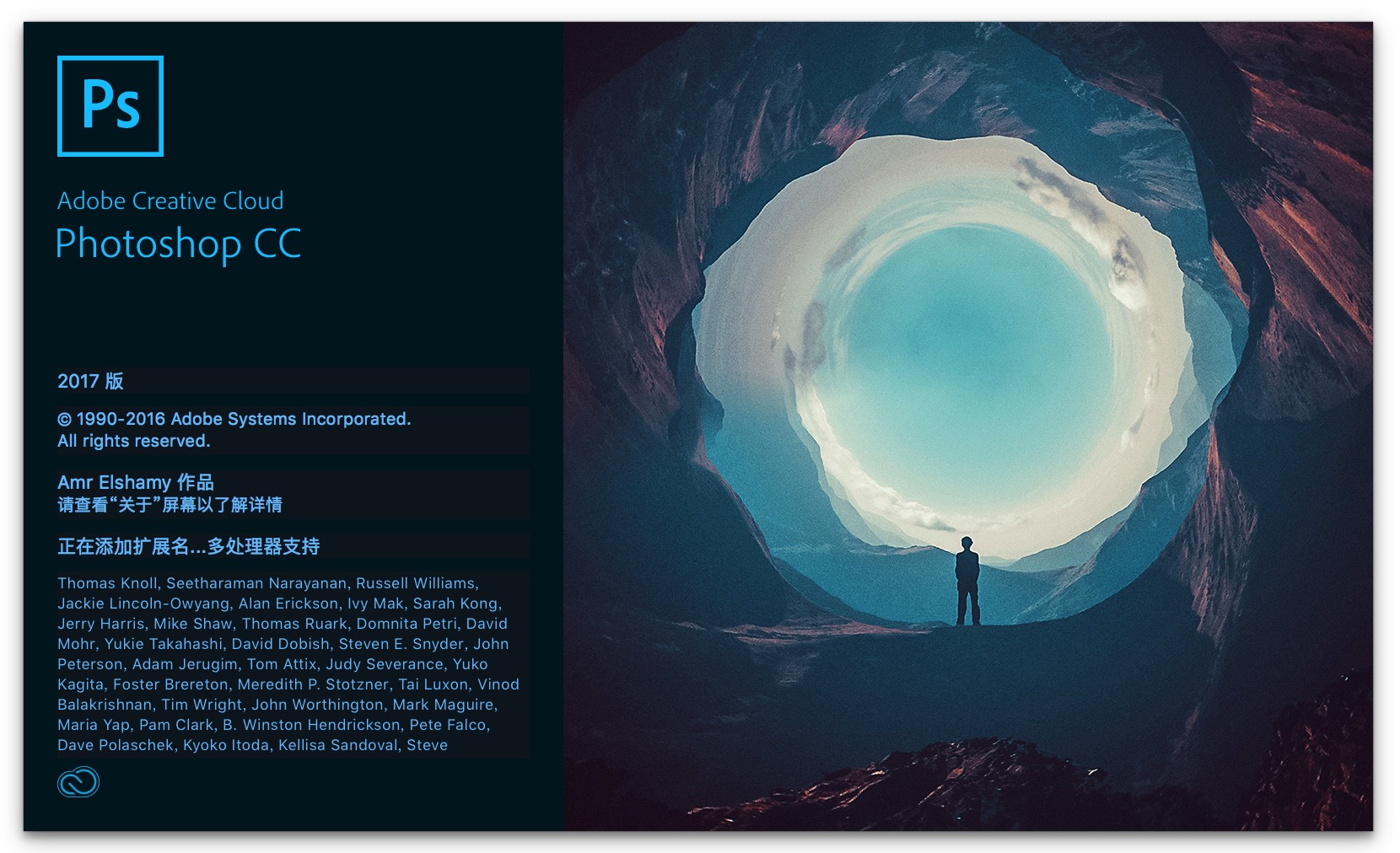
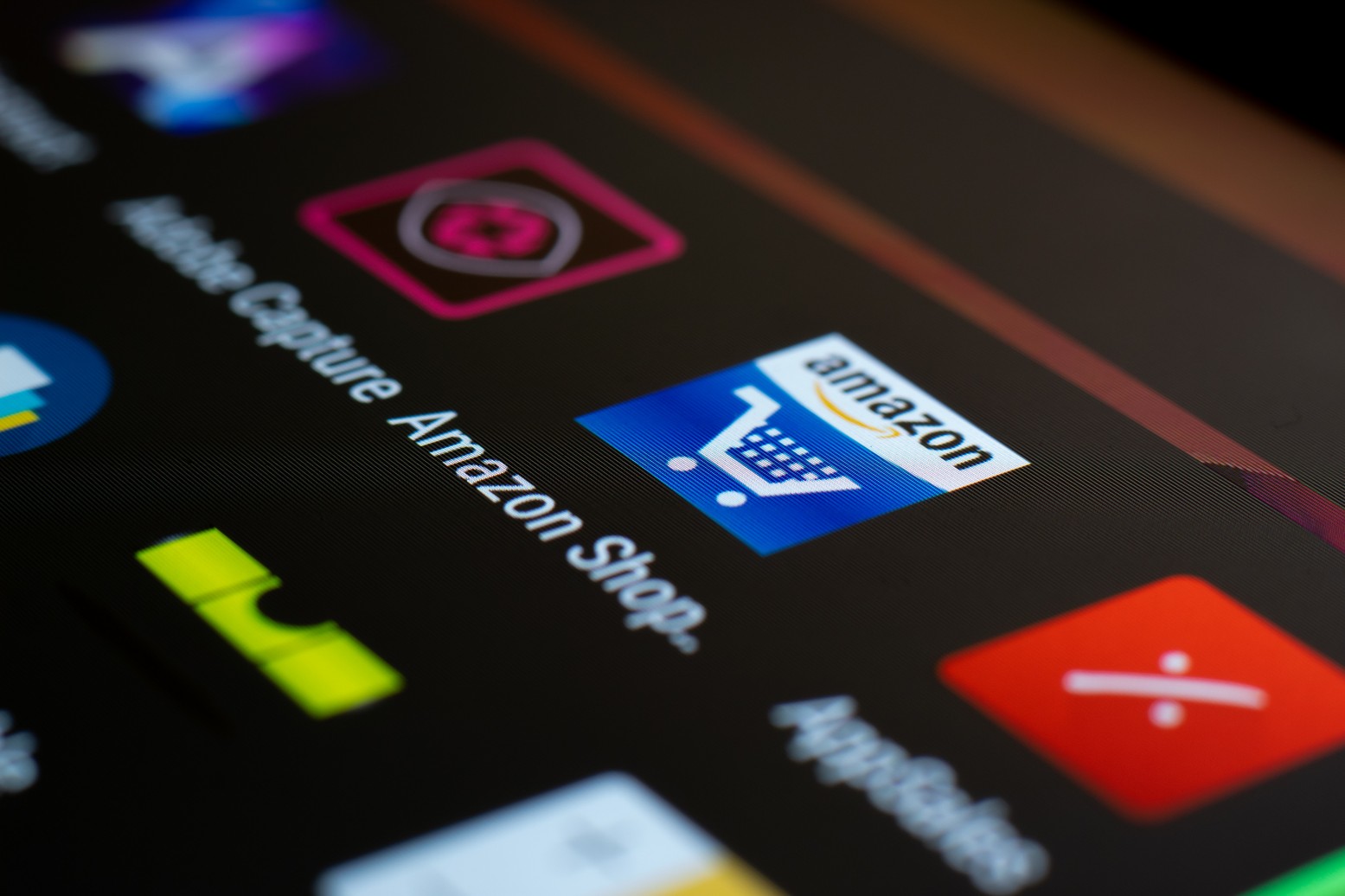
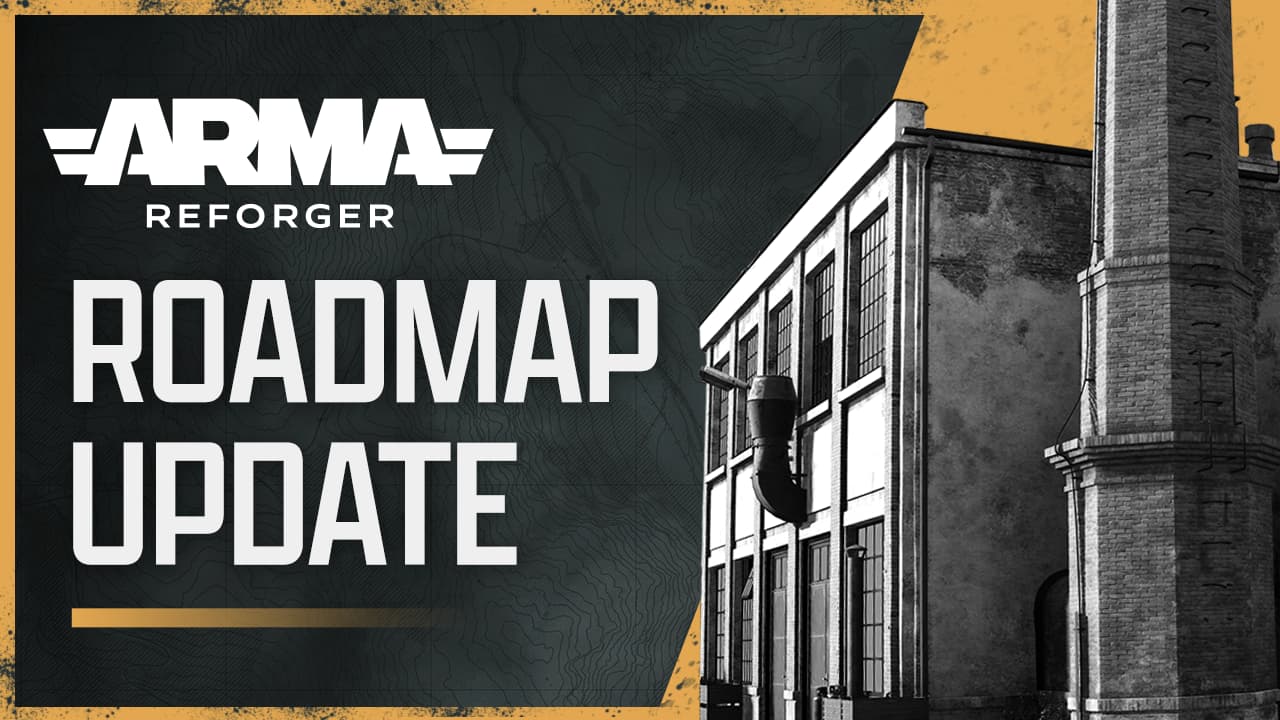



暂无评论内容